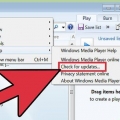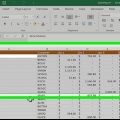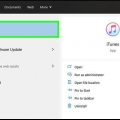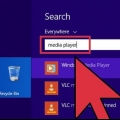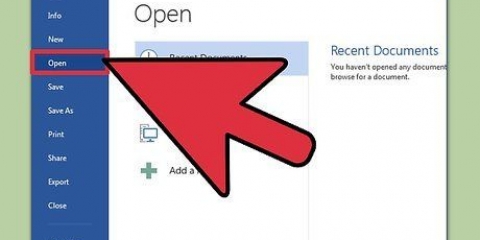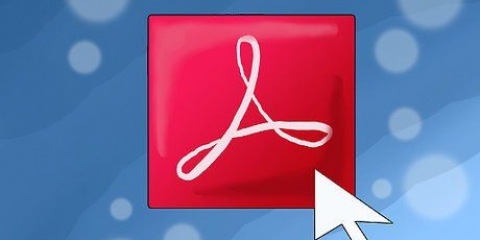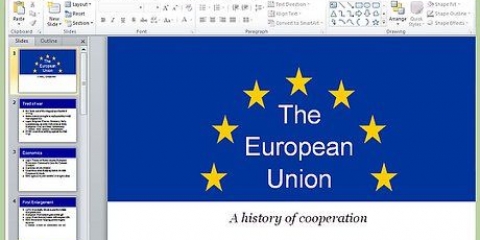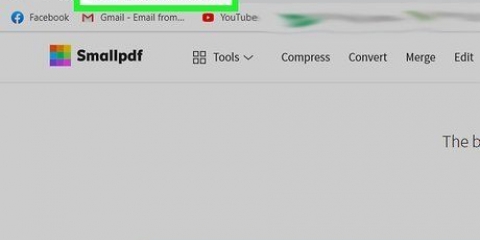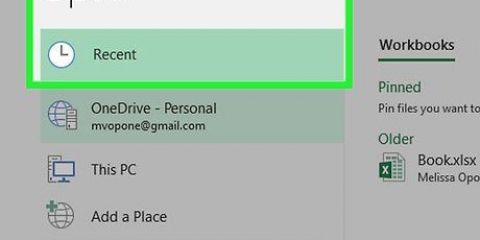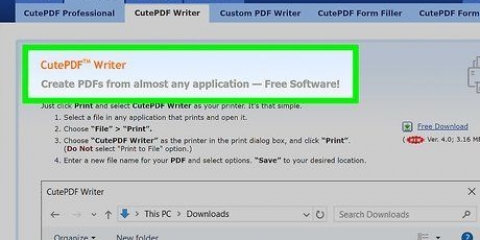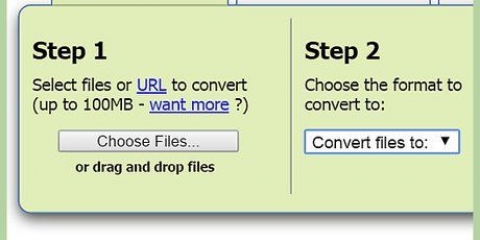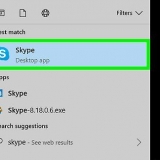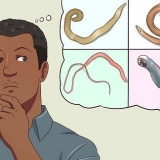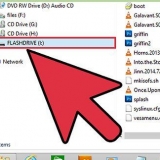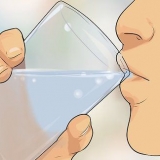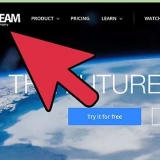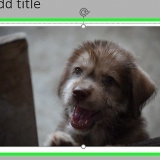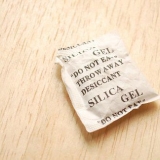For SD-videokvalitet (MP4) i normal størrelse skal du vælge "MPEG-4 Basic" (QuickTimes valg), og forestil dig "Datahastighed" ind på noget mere end standarden for "64 kbits/sek" med en højere billedstørrelsesværdi. Tip: Foreslå "Datahastighed" aldrig højere end 9000 kbits/sek, hvis du "billedestørrelse" vælger ind "768 x 576 SD". Hvis du ønsker HD-videokvalitet, skal du vælge som videoformat "MPEG-4 Forbedret" eller "huh.264", og vælg en billedstørrelse fra "1280 x 720 HD" eller "1920 x 1080 HD" efter "Datahastighed"-ændringer. HUSK: Foreslå "Datahastighed" aldrig lavere end "6000 kbits/sek" hvis du vil have video i HD-kvalitet!


Konverter mov til mp4 og hd mp4 med quicktime pro 7
Det er muligt at eksportere filer fra Quicktime Pro til MP4, kun menuen er en smule skjult, som du vil se nedenfor. Hvis du har Quicktime (ikke Quicktime Pro, men den almindelige Quicktime), har du flere muligheder for at eksportere filer.
Trin

1. åben det.mov-fil i QuickTime Pro 7. Klik på "trafikprop" i hovedmenuen, og tryk derefter på "Eksport".Dette virker også i Quicktime X, selvom mange af mulighederne nedenfor er væk.

2. Klik på pil ned i boksen "Eksport:" og vælg "Film til MPEG-4". tryk på knappen "Muligheder".

3. Vælg "MP4" i dialogboksen"MPEG-4 eksportindstillinger" for at vælge det codec, du vil bruge til komprimeringen. Under afsnittet "Video" der er 5 muligheder for at vælge videoformat (Codec): "ingen", "MPEG-4 Basic", "MPEG-4 Forbedret", "huh.264" og "Gå igennem".

4. Par "lyd" på samme måde som "Video". Først skal du kontrollere hastigheden af den originale lyd og vælge den hastighed, der svarer til den, for at undgå, at lyden ikke er synkroniseret.

5. Vend tilbage til dialogboksen for "MPEG-4 eksportindstillinger" og vælg "lyd". Indstil den til 48 kHz stereo (16 bit er standard) for den bedste lydkvalitet og klik "Okay".

6. Klik på OK et par gange mere, indtil du vender tilbage til vinduet "Gem eksporteret fil som". Find et passende opbevaringssted med nok plads, og klik "Gemme". Godt klaret! Vent på, at filen bliver gemt.
Artikler om emnet "Konverter mov til mp4 og hd mp4 med quicktime pro 7"
Оцените, пожалуйста статью
Lignende
Populær